- El error de Adobe Premiere Pro No se pudo encontrar ningún modo de edición válido, puede ser generado por una versión de software desactualizada.
- Si su Premiere Pro no se abre, asegúrese de verificar la configuración del antivirus.
- Actualizar su tarjeta gráfica y realizar la configuración correcta puede solucionar este problema.
- Cuando Adobe Premiere Pro no se abre en Windows 10, verifique sus permisos de usuario.
Adobe Premiere Pro es una de las mejores herramientas de edición de video en el mercado, pero algunos usuarios reportaron Adobe Premiere Pro no pudo encontrar ningún modo de edición válido mensaje en su PC.
Según los usuarios, este mensaje les impide ejecutar Adobe Premiere Pro y, en el artículo de hoy, le mostraremos cómo solucionar este error.
Hay muchos mensajes de error que pueden ocurrir al usar Adobe Premiere Pro, y aquí hay algunos problemas comunes que los usuarios informaron:
- Adobe Premiere Pro no pudo cargar ningún controlador de audio, encontrar ningún módulo de video Windows 10 – Estos son algunos problemas comunes que pueden aparecer con Adobe Premiere Pro, pero debería poder solucionarlos con nuestras soluciones.
- Adobe Premiere Pro CC no responde, error de inicio – A veces, Adobe Premiere Pro no se inicia en absoluto. Esto puede deberse a su antivirus o a la falta de privilegios administrativos. Para solucionar el problema, intente ejecutar la aplicación como administrador y verifique si eso ayuda.
- Adobe Premiere Pro no abre – Si ocurre este problema, es posible que esté relacionado con los controladores de su tarjeta gráfica. Si sus controladores están actualizados, asegúrese de que Adobe Premiere Pro esté utilizando gráficos dedicados como procesador de gráficos predeterminado.
¿Cómo soluciono el error de los modos de edición de Premiere Pro?
1. Asegúrate de que la aplicación esté completamente instalada
Según los usuarios, si obtiene Adobe Premiere Pro no pudo encontrar ningún modo de edición válido mensaje, el problema podría estar relacionado con una instalación incompleta.
Varios usuarios reportaron que este error ocurrió porque el Ajustes Faltaba el directorio del directorio de instalación.
Si ese es el caso, intente instalar Premiere Pro en una PC diferente y verifique si funciona. Si es así, localice el Ajustes directorio y cópielo en la primera PC. Después de eso, Premiere Pro comenzará a funcionar en su PC.
Esta es una solución un poco tosca, pero funciona según los usuarios, así que siéntete libre de probarla.
2. Asegúrese de que Adobe Premiere Pro esté utilizando sus gráficos dedicados
Premiere Pro es una aplicación que requiere un uso intensivo de hardware y, para usarla, debe tener una tarjeta gráfica potente. Muchas computadoras portátiles y algunas PC vienen con gráficos dedicados e integrados.
Según los usuarios, Adobe Premiere Pro no pudo encontrar ningún modo de edición válido apareció el mensaje porque Adobe Premiere Pro estaba configurado para usar gráficos integrados.
Los gráficos integrados generalmente no tienen suficiente potencia de hardware para ejecutar Adobe Premiere Pro sin problemas, y eso puede provocar este error.
Para solucionar el problema, deberá configurar sus gráficos dedicados como el procesador predeterminado.
Para hacerlo, abra el panel de control de su tarjeta gráfica, como el Panel de control de Nvidia o el Centro de control de Catalyst, y configure su GPU dedicada como el procesador de gráficos predeterminado para Adobe Premiere Pro.
3. Actualice los controladores de su tarjeta gráfica
Según los usuarios, este problema a veces puede ocurrir si los controladores de su tarjeta gráfica no están actualizados. Para solucionar el problema, se recomienda actualizar los controladores a la última versión y comprobar si eso ayuda.
Para hacerlo, debe visitar el sitio web del fabricante de su tarjeta gráfica y buscar los controladores más recientes para su modelo. Una vez que descargue e instale los controladores más recientes, verifique si el problema persiste.
También puede actualizar todos sus controladores automáticamente con solo unos pocos clics usando herramientas de terceros como se recomienda a continuación.
Con una herramienta tan especializada, el proceso de administración de controladores se ejecutará fácilmente para encontrar las últimas versiones de controladores para los dispositivos necesarios.
Además, puede confiar en este soporte automatizado debido a su tecnología inteligente y su rica base de datos que contiene millones de controladores de los fabricantes oficiales.
⇒ Obtener DriverFix
4. Ejecuta la aplicación como administrador
- Haga clic con el botón derecho en el acceso directo de Adobe Premiere Pro y elija Propiedades del menú.
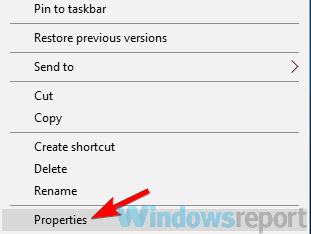
- Cuando se abra la ventana Propiedades, vaya a la Compatibilidad
- Revisa ahora Ejecute este programa como administrador opción y haga clic en Aplicar y Aceptar.
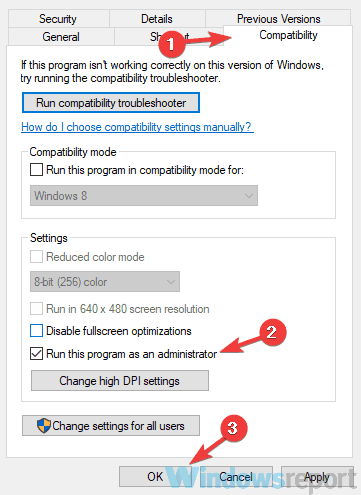
Después de hacer eso, la aplicación siempre se iniciará con privilegios administrativos cada vez que use este acceso directo y el problema se resolverá de forma permanente.
Según los usuarios, Adobe Premiere Pro no pudo encontrar ningún modo de edición válido Puede aparecer un mensaje si no tiene los privilegios necesarios para ejecutar Adobe Premiere Pro.
5. Instale las últimas actualizaciones de Premiere Pro
Le sorprendería saber cuántos problemas puede desencadenar un software desactualizado. Desde problemas de compatibilidad con archivos creados en una versión más nueva hasta no funcionar en absoluto.
Antes de sumergirse en pasos de solución de problemas complejos y que consumen mucho tiempo, comencemos con lo básico. Asegúrate de estar ejecutando la última versión.
Adobe implementa regularmente actualizaciones para todos sus programas, agrega nuevas funciones y corrige errores existentes. Tal vez la última actualización solucione un problema conocido que impide que los usuarios usen la herramienta.
6. Revisa tu antivirus
Tener un buen antivirus es importante si desea mantener su PC protegida de las amenazas en línea. Sin embargo, a veces su antivirus puede interferir con su sistema y causar problemas con ciertas aplicaciones.
si estas recibiendo Adobe Premiere Pro no pudo encontrar ningún modo de edición válido mensaje en su PC, eso es porque su antivirus está interfiriendo con él.
Para verificar si su antivirus es el problema, ábralo e intente deshabilitar ciertas funciones. Después de eso, verifique si el problema persiste. Si eso no ayuda, su próximo paso sería deshabilitar completamente su antivirus.
Esto puede dejar tu PC vulnerable, pero si usas Windows 10, permanecerás protegido por Windows Defender, por lo que no debes preocuparte.
Si deshabilitar el antivirus no ayuda, es posible que desee intentar eliminar su antivirus de terceros. Muchos usuarios reportaron este problema mientras usaban AVG Antivirus o Constant Guard.
Si la eliminación de su antivirus resuelve el problema, este podría ser el momento perfecto para considerar cambiar a una solución antivirus diferente.
7. Cambiar gráficos intercambiables en BIOS
Esto es bastante simple de hacer, y puede hacerlo siguiendo estos pasos:
- Reinicie su PC y arranque a BIOS.
- Una vez que ingrese al BIOS, busque el Gráficos intercambiables y cámbielo de Dinámico a Reparado.
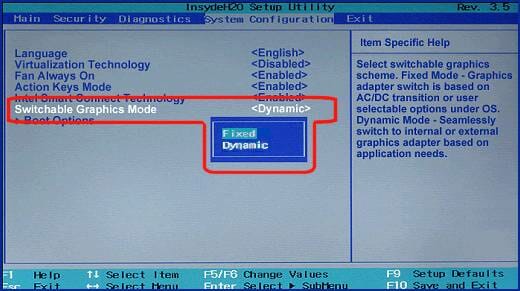
- Ahora guarda los cambios y reinicia.
Según los usuarios, a veces Adobe Premiere Pro no pudo encontrar ningún modo de edición válido Puede aparecer un mensaje debido a la configuración de su BIOS.
Como ya mencionamos en una de nuestras soluciones anteriores, este problema puede deberse a sus gráficos integrados y, para solucionar el problema de forma permanente, debe desactivarlo desde el BIOS.
Una vez que su PC se reinicie, el problema debería resolverse de forma permanente y Adobe Premiere Pro comenzará a funcionar nuevamente.
Para ver cómo deshabilitar correctamente la tarjeta gráfica en BIOS, le sugerimos que consulte el manual de su computadora portátil para obtener instrucciones detalladas.
8. Vuelva a instalar Adobe Premiere Pro
Si sigues recibiendo Adobe Premiere Pro no pudo encontrar ningún modo de edición válido mensaje al intentar ejecutar Adobe Premiere Pro, lo más probable es que el problema esté relacionado con una instalación dañada.
Para solucionar el problema, se recomienda que elimine por completo Adobe Premiere Pro de su PC y luego lo vuelva a instalar.
Hay varias formas de hacerlo, pero la más efectiva es usar un software de desinstalación profesional.
Al usar dicho software, eliminará por completo la aplicación seleccionada junto con todos sus archivos y entradas de registro. Una vez que se elimine la aplicación, instálela y compruebe si el problema sigue ahí.
Adobe Premiere Pro no pudo encontrar ningún modo de edición válido El mensaje puede ser problemático y, en la mayoría de los casos, este problema lo causan los controladores o la tarjeta gráfica.
Sin embargo, debería poder solucionar el problema utilizando una de nuestras soluciones. Siéntase libre de escribirnos un comentario si tiene alguna sugerencia.


![El navegador no admite la reproducción de este video de Twitch [Fix] El navegador no admite la reproducción de este video de Twitch [Fix]](https://auto-surf.ro/wp-content/uploads/1644735544_319_El-navegador-no-admite-la-reproduccion-de-este-video-de-768x512.jpg?v=1644735547)
![La migración de datos de Samsung se atascó en 0%, 99%, 100% [Fixed] La migración de datos de Samsung se atascó en 0%, 99%, 100% [Fixed]](https://auto-surf.ro/wp-content/uploads/1644846058_La-migracion-de-datos-de-Samsung-se-atasco-en-0-768x512.jpg?v=1644846060)
![Error 0x803F700 en Microsoft Store [Solved] Error 0x803F700 en Microsoft Store [Solved]](https://auto-surf.ro/wp-content/uploads/1674811575_Error-0x803F700-en-Microsoft-Store-Solved-768x512.png?v=1674811583)


